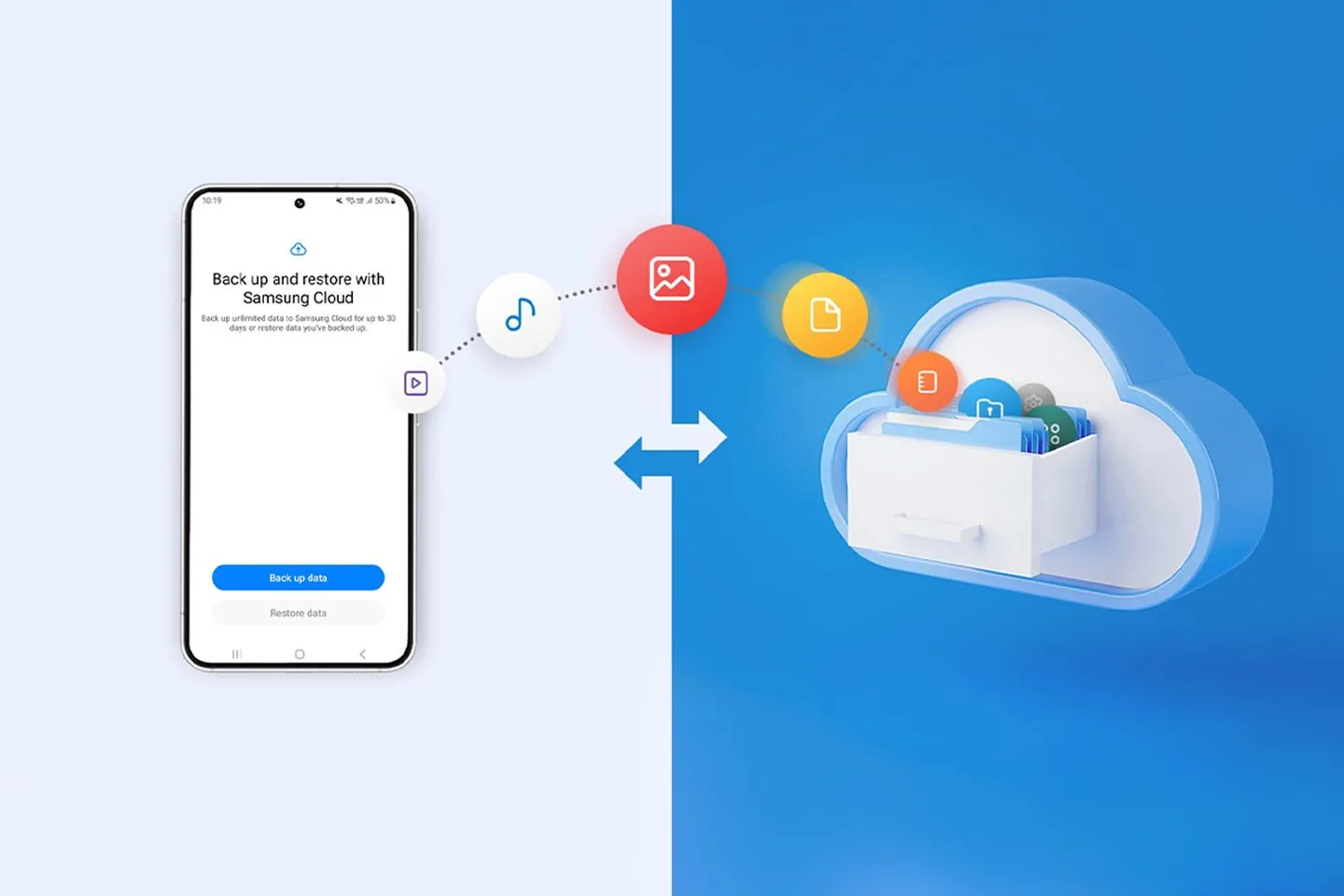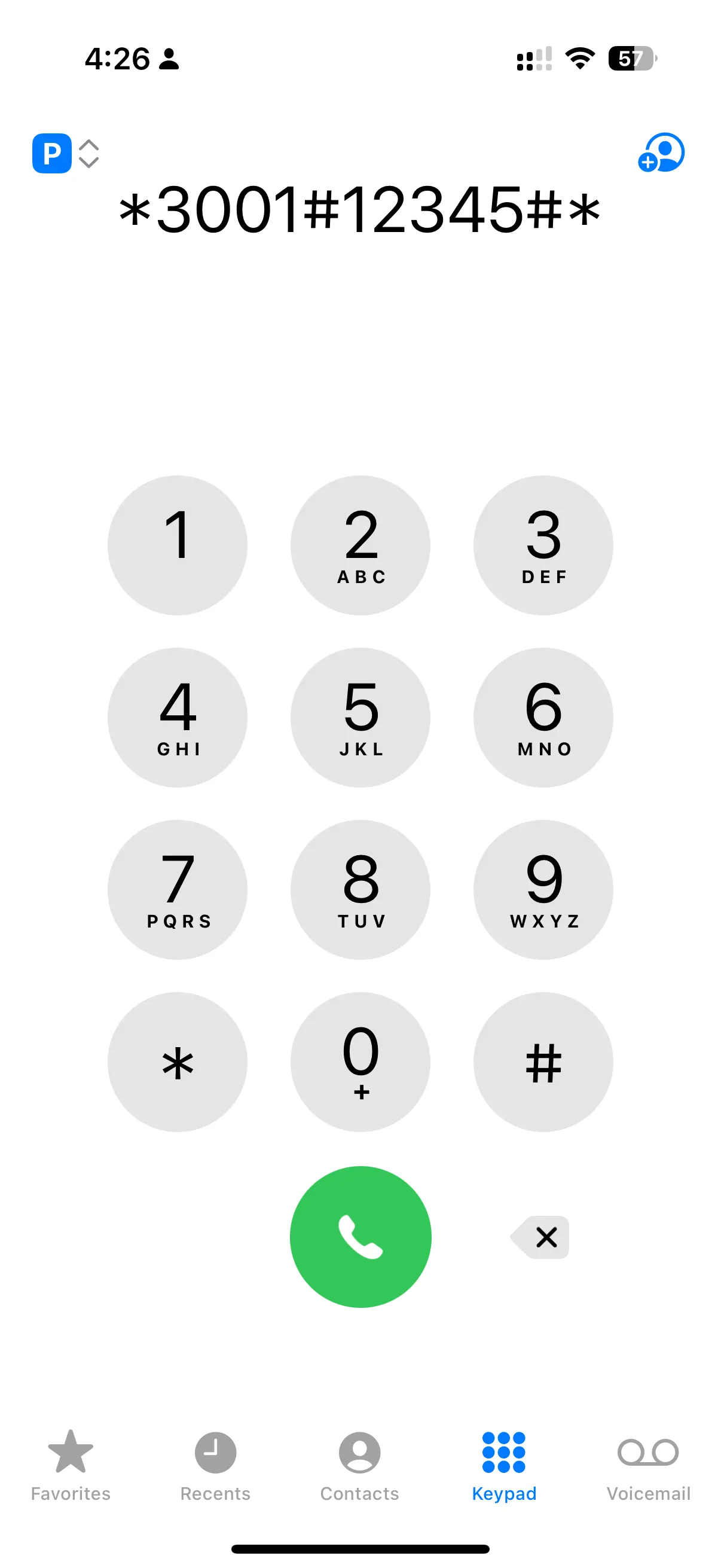Nếu bạn đang sử dụng điện thoại Samsung Galaxy, hẳn bạn đã quá quen thuộc với khái niệm “bloatware” – những ứng dụng được cài đặt sẵn mà bạn không cần đến. Tuy nhiên, điều ít người biết là bên cạnh các ứng dụng bloatware thông thường, còn có rất nhiều ứng dụng hệ thống ẩn chạy ngầm mà người dùng không thể tương tác trực tiếp. Vậy, chính xác thì những ứng dụng hệ thống này làm gì? Chúng có thu thập dữ liệu cá nhân của bạn không? Và liệu chúng ta có nên giữ hay vô hiệu hóa chúng để tối ưu hiệu suất và bảo vệ quyền riêng tư trên chiếc điện thoại Samsung của mình? Bài viết này sẽ đi sâu phân tích từng ứng dụng quan trọng để giúp bạn có cái nhìn rõ ràng hơn và đưa ra quyết định phù hợp.
Cách Xem Các Ứng Dụng Hệ Thống Trên Điện Thoại Samsung
Nhiều ứng dụng hệ thống trên Samsung không hiển thị trong ngăn kéo ứng dụng (app drawer) vì chúng không được thiết kế để người dùng tương tác trực tiếp. Chúng thực hiện các chức năng cốt lõi và việc can thiệp vào chúng có thể gây ra lỗi cho thiết bị. Tuy nhiên, không phải tất cả các ứng dụng hệ thống đều cần thiết cho hoạt động của điện thoại; một số chỉ cung cấp các dịch vụ mà có thể bạn không quan tâm.
Để xem các ứng dụng hệ thống trên điện thoại Samsung của bạn, hãy truy cập vào Cài đặt > Ứng dụng. Tại đây, bạn chạm vào biểu tượng bộ lọc (thường là ba gạch ngang hoặc mũi tên xuống), sau đó bật tùy chọn Hiển thị ứng dụng hệ thống và nhấn OK. Các ứng dụng hệ thống giờ đây sẽ hiển thị trong danh sách.
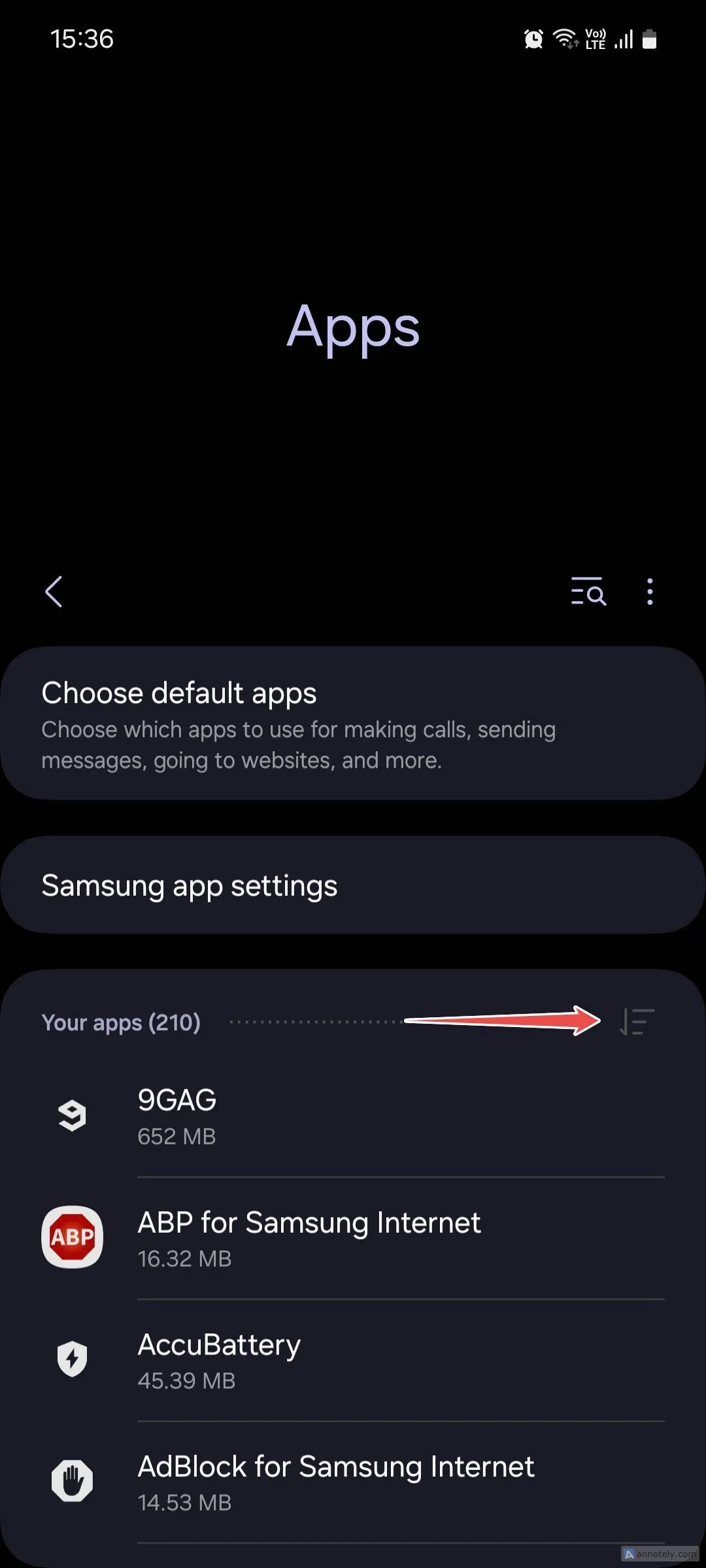 Giao diện menu Ứng dụng trên Samsung One UI hiển thị các tùy chọn lọc và hiển thị ứng dụng hệ thống.
Giao diện menu Ứng dụng trên Samsung One UI hiển thị các tùy chọn lọc và hiển thị ứng dụng hệ thống.
Điều quan trọng cần lưu ý là không phải tất cả các ứng dụng trong danh sách này đều do Samsung sản xuất hoặc chỉ có trên điện thoại Samsung; nhiều ứng dụng là một phần của hệ điều hành Android chung. Trong phần tiếp theo, chúng ta sẽ tập trung vào các ứng dụng hệ thống đặc trưng của Samsung và đánh giá xem liệu chúng có đáng để giữ lại hay không.
Các Ứng Dụng Hệ Thống Phổ Biến Của Samsung
Dưới đây là phân tích chi tiết về một số ứng dụng hệ thống thường gặp trên điện thoại Samsung:
AppCloud
AppCloud là một dạng phần mềm quảng cáo, cung cấp các đề xuất ứng dụng được cá nhân hóa, thường dựa trên thói quen sử dụng và vị trí của bạn. Ứng dụng này không có trên dòng Galaxy S cao cấp, nhưng hầu hết các mẫu điện thoại Samsung giá rẻ hơn dường như đều được cài đặt sẵn.
Nhiều người dùng trên diễn đàn cộng đồng của Samsung đã phản ánh rằng AppCloud tự động cài đặt các ứng dụng của bên thứ ba, đặc biệt là sau khi cập nhật phần mềm, khôi phục cài đặt gốc hoặc thiết lập thiết bị lần đầu. Minh chứng cho điều này, gần đây, sau khi cài đặt bản vá bảo mật trên điện thoại Galaxy của mình, AppCloud đã gửi một thông báo khuyến mãi “khám phá ứng dụng mới”.
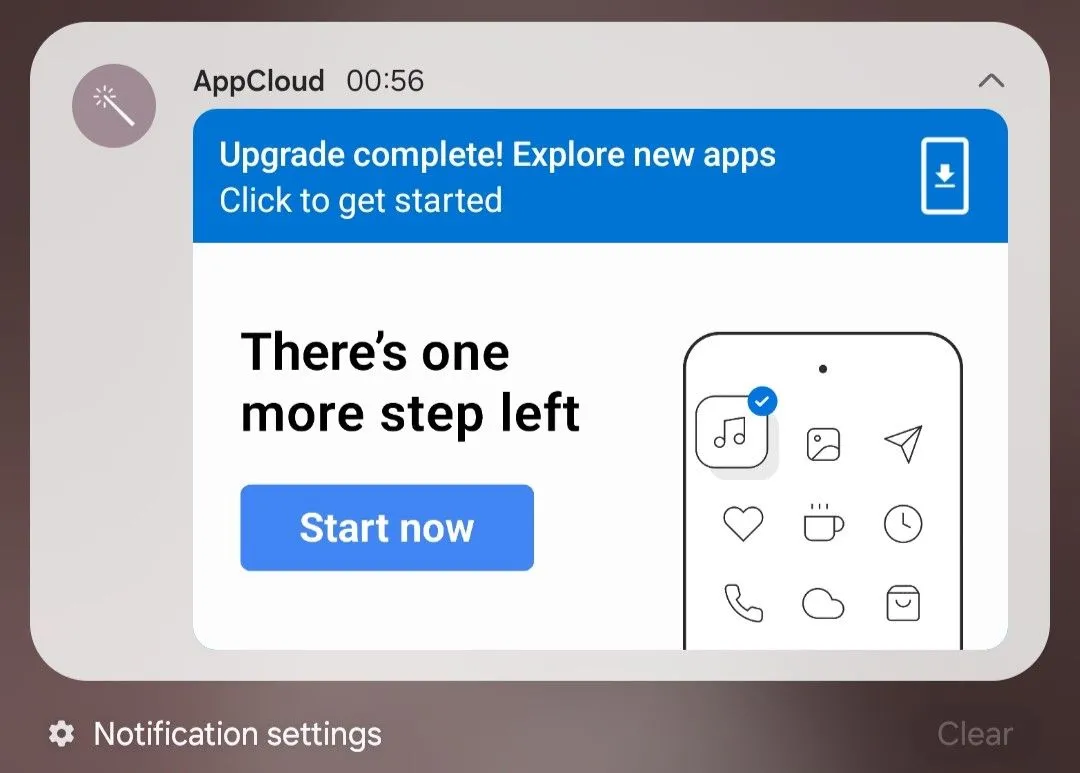 Thông báo khuyến mãi "khám phá ứng dụng mới" từ AppCloud xuất hiện trên màn hình điện thoại Samsung, có nội dung "There's one more step left".
Thông báo khuyến mãi "khám phá ứng dụng mới" từ AppCloud xuất hiện trên màn hình điện thoại Samsung, có nội dung "There's one more step left".
Văn bản trong thông báo quảng cáo cũng ghi “There’s one more step left” (Còn một bước nữa), điều này có thể gây hiểu lầm cho người dùng không am hiểu công nghệ, khiến họ nghĩ rằng quá trình thiết lập hệ thống chưa hoàn tất sau khi cập nhật phần mềm, mặc dù thực tế đó chỉ là một quảng cáo.
AppCloud không gây nguy hiểm nhưng rõ ràng tập trung vào phân tích dữ liệu và kiếm tiền thông qua hợp tác với các nhà phát triển ứng dụng. Ứng dụng này không cần thiết và có thể được vô hiệu hóa – nhưng không thể gỡ cài đặt – từ cài đặt, điều này sẽ ngăn nó chạy hoặc thu thập thêm dữ liệu.
Samsung Core Services
Samsung Core Services là một ứng dụng quan trọng, được thiết kế để “cung cấp nhanh chóng và dễ dàng các tính năng chính được sử dụng bởi các ứng dụng Samsung thông qua các bản cập nhật ứng dụng thay vì thông qua việc phân phối các bản cập nhật phần mềm.” Nó chịu trách nhiệm cung cấp và cập nhật các tính năng thiết yếu cho các ứng dụng hệ thống như máy ảnh, thư viện, tin nhắn, danh bạ và cài đặt.
Ứng dụng này không thể bị vô hiệu hóa và có quyền truy cập vào nhiều quyền hạn khác nhau, bao gồm lịch, nhật ký cuộc gọi, danh bạ, thư viện và tin nhắn. Tuy nhiên, những quyền này là cần thiết để ứng dụng hoạt động đúng chức năng. Vì nó thực hiện các chức năng tạo điều kiện thuận lợi cho việc sử dụng hàng ngày, bạn nên giữ nguyên ứng dụng này.
Auto Blocker (Chặn tự động)
Auto Blocker là một trong nhiều tính năng bảo mật của Samsung. Nó giúp chặn các mối đe dọa tiềm ẩn như cài đặt ứng dụng từ các nguồn không xác định, các lệnh USB độc hại và phần mềm gián điệp. Vì đây là tính năng tùy chọn, bạn phải tự bật nó lên để bắt đầu sử dụng. Để làm điều này, hãy vào Cài đặt > Bảo mật và riêng tư > Chặn tự động và bật công tắc.
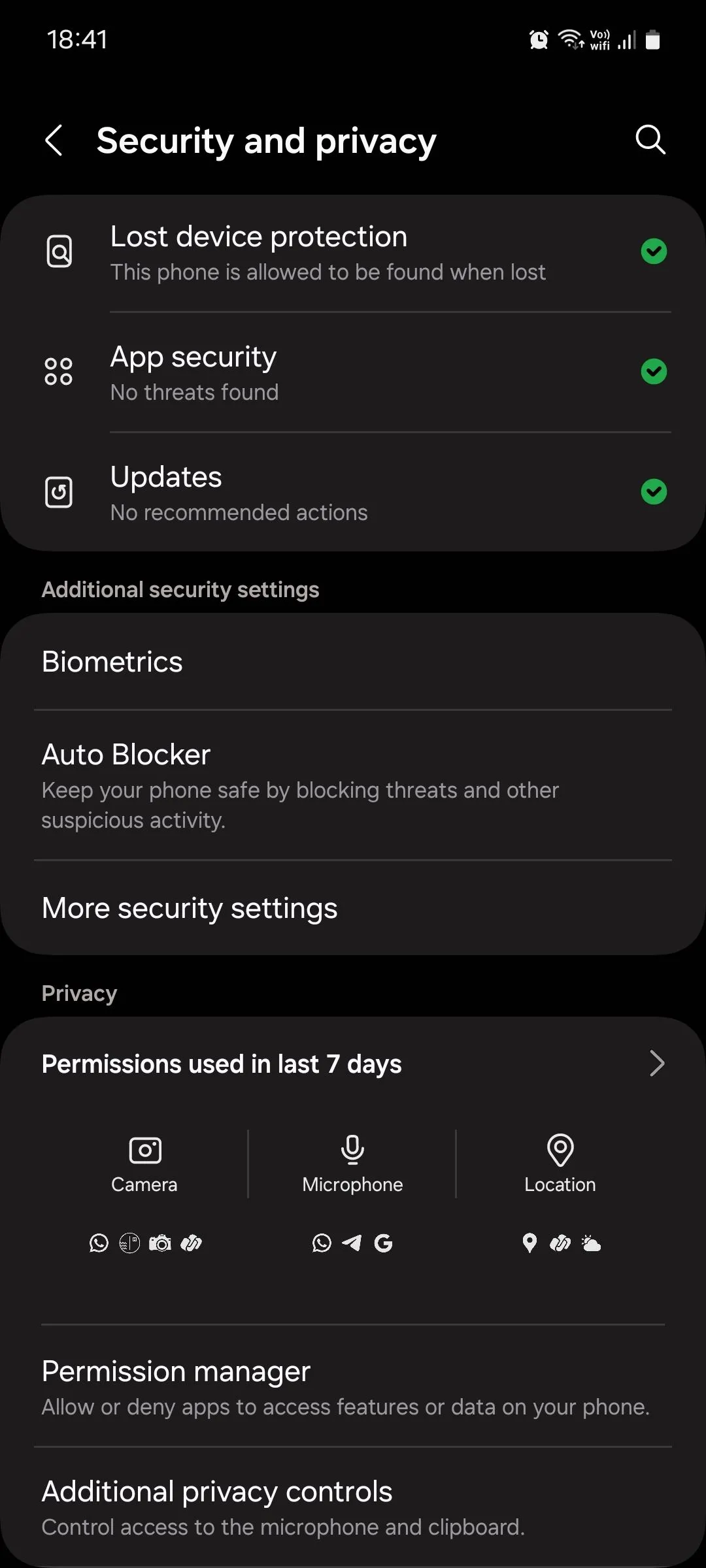 Giao diện menu Bảo mật và quyền riêng tư trên Samsung One UI, hiển thị tùy chọn bật hoặc tắt tính năng Chặn tự động (Auto Blocker).
Giao diện menu Bảo mật và quyền riêng tư trên Samsung One UI, hiển thị tùy chọn bật hoặc tắt tính năng Chặn tự động (Auto Blocker).
Về mặt chức năng, tính năng này là một điểm cộng lớn về quyền riêng tư và bảo mật, nhưng nó cũng hạn chế những người dùng chuyên sâu thích cài đặt ứng dụng từ bên ngoài (sideloading). Nó không hoàn toàn cần thiết và bạn có thể tắt nó đi nếu bạn biết mình đang làm gì, nhưng chúng tôi đặc biệt khuyên bạn nên giữ nó được bật. Đây là một điểm cộng rõ ràng cho điện thoại của bạn và không thu thập dữ liệu cá nhân của bạn.
Samsung Push Service
Samsung Push Service xử lý các thông báo đẩy (push notifications) cho các dịch vụ cụ thể của Samsung, chẳng hạn như cập nhật tài khoản Samsung Account, Samsung Pay và cảnh báo từ Galaxy Store. Nếu không có nó, bạn có thể bỏ lỡ các thông báo quan trọng từ một số dịch vụ cốt lõi của Samsung.
Ứng dụng này không gây hại, nhưng nó là một tiến trình luôn bật vì nó được liên kết với nhiều ứng dụng Samsung và cũng có thể gián tiếp kích hoạt theo dõi quảng cáo và đẩy nội dung khuyến mại. Nó không thể bị vô hiệu hóa hoặc gỡ cài đặt, nhưng bạn nên kiểm tra xem nó có quyền truy cập vào bất kỳ quyền nào khác ngoài việc hiển thị thông báo hay không.
Content Suggestions (Gợi ý nội dung)
Nếu bạn đã sử dụng Thư mục Bảo mật (Secure Folder) trên điện thoại Samsung của mình, bạn có thể đã bắt gặp ứng dụng Content Suggestions bên trong đó. Tính năng tùy chọn này sẽ quét thư viện ảnh của bạn để tìm nội dung riêng tư và gợi ý bạn chuyển chúng vào Thư mục Bảo mật. Trong quá trình thiết lập, bạn sẽ được yêu cầu chọn những người, thẻ thanh toán hoặc các loại nội dung khác mà bạn muốn ứng dụng xác định là riêng tư.
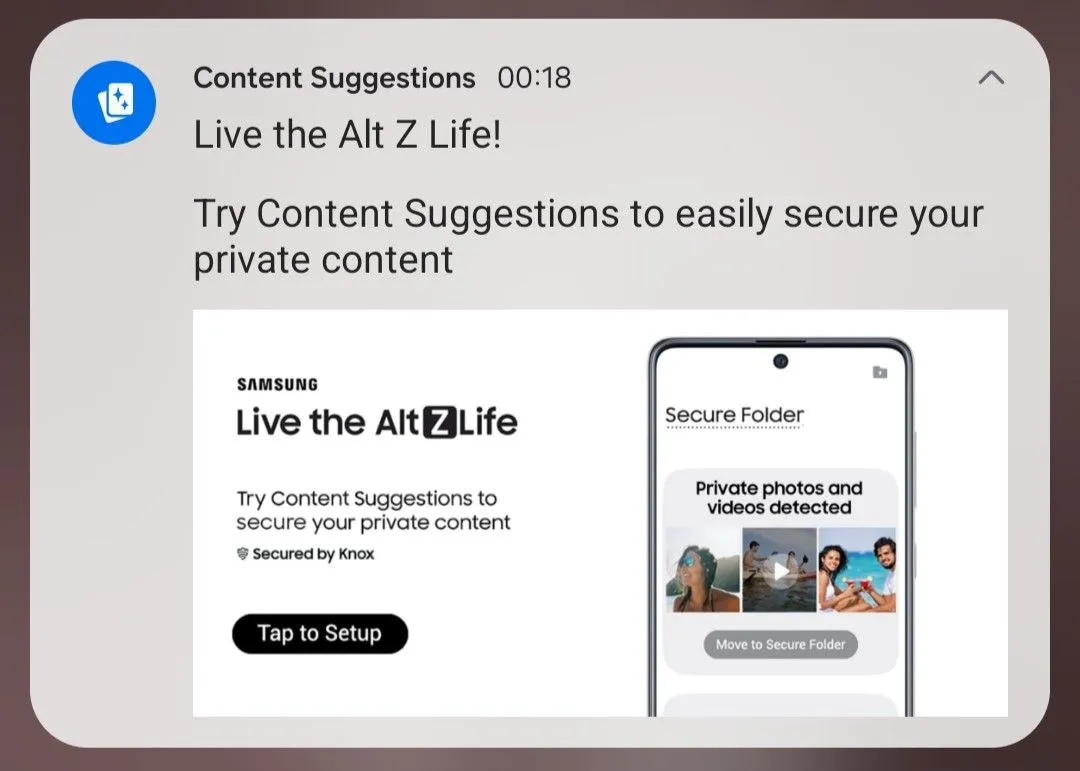 Màn hình ứng dụng Gợi ý Nội dung (Content Suggestions) trên điện thoại Samsung, hiển thị tùy chọn quét và gợi ý chuyển ảnh riêng tư vào Thư mục Bảo mật.
Màn hình ứng dụng Gợi ý Nội dung (Content Suggestions) trên điện thoại Samsung, hiển thị tùy chọn quét và gợi ý chuyển ảnh riêng tư vào Thư mục Bảo mật.
Tất cả các tính toán đều diễn ra trên thiết bị, vì vậy không có gì rời khỏi điện thoại của bạn hoặc được gửi lên đám mây. Tính năng này tiện lợi nếu bạn thường xuyên sử dụng Thư mục Bảo mật, nhưng chắc chắn không phải là thiết yếu. Bạn có thể không ngại việc tự chọn từng mục từ thư viện của mình để chuyển vào Thư mục Bảo mật, nhưng một số người dùng khác có thể cảm thấy bất tiện. Content Suggestions không thể gỡ cài đặt cũng không thể vô hiệu hóa.
Customization Service (Dịch vụ tùy chỉnh)
Customization Service tương tự như AppCloud ở chỗ nó cũng đề xuất quảng cáo cá nhân hóa, gợi ý ứng dụng và nội dung bằng cách sử dụng thông tin thiết bị, vị trí, danh bạ, lịch sử duyệt web, hành vi người dùng và nhiều hơn nữa. Về cơ bản, đây là phiên bản cá nhân hóa quảng cáo của Samsung tương tự như của Google.
Điều đáng ngạc nhiên là ứng dụng này có quyền truy cập vào mọi quyền trên điện thoại của tôi theo mặc định. Đáng tiếc, ứng dụng này không thể bị vô hiệu hóa hoặc gỡ cài đặt, nhưng bạn có thể và nên từ chối các quyền của nó.
Continuity Service (Dịch vụ Liên tục)
Continuity Service là giải pháp đồng bộ hóa đa thiết bị của Samsung. Với nó, bạn có thể tiếp tục sử dụng các ứng dụng (như Samsung Internet và Ghi chú) tại nơi bạn đã dừng lại trên các thiết bị Galaxy khác, sao chép văn bản, hình ảnh, tệp hoặc video trên điện thoại của bạn, sau đó dán chúng vào một thiết bị khác.
Tính năng này yêu cầu các thiết bị của bạn phải được kết nối qua Bluetooth và cùng một mạng Wi-Fi, đồng thời phải đăng nhập vào tài khoản Samsung của bạn để giữ đồng bộ. Bạn có thể bật tính năng này bằng cách vào Cài đặt > Thiết bị đã kết nối và bật công tắc Tiếp tục ứng dụng trên các thiết bị khác.
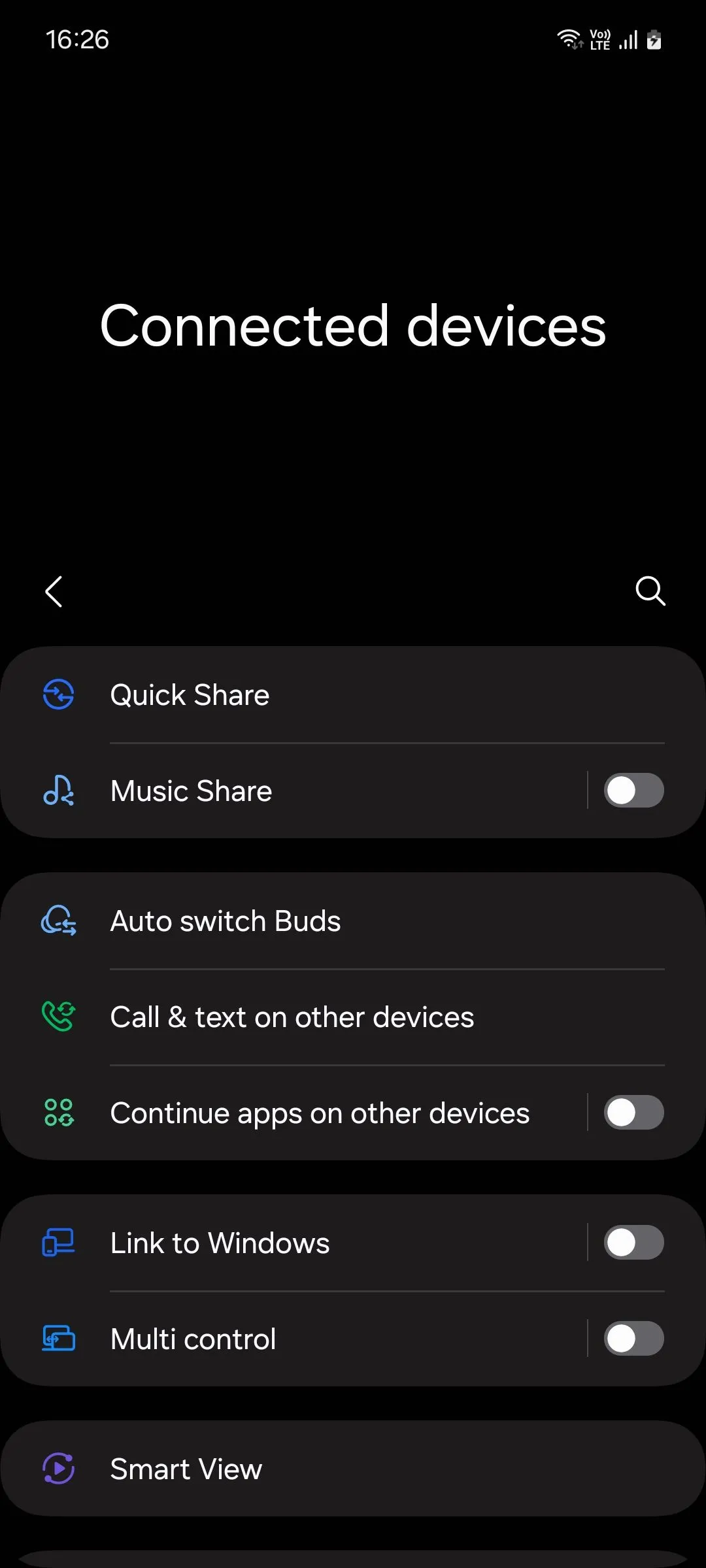 Menu Thiết bị đã kết nối trên Samsung One UI 6.1, hiển thị tùy chọn "Tiếp tục ứng dụng trên các thiết bị khác" cho Dịch vụ Liên tục (Continuity Service).
Menu Thiết bị đã kết nối trên Samsung One UI 6.1, hiển thị tùy chọn "Tiếp tục ứng dụng trên các thiết bị khác" cho Dịch vụ Liên tục (Continuity Service).
Continuity Service không thu thập nội dung riêng tư nhưng giám sát tương tác thiết bị và sử dụng mạng để hoạt động đúng cách. Nó không cần thiết trừ khi bạn đang sử dụng sâu trong hệ sinh thái của Samsung. Hầu hết người dùng sẽ không cảm thấy thiếu nếu họ tắt nó đi.
Samsung Free
Samsung Free là một dịch vụ tổng hợp nội dung xuất hiện ở màn hình chính ngoài cùng bên trái trên nhiều thiết bị Galaxy. Nó tổng hợp các nội dung miễn phí như tin tức, chương trình TV, podcast và trò chơi, sau đó tùy chỉnh chúng dựa trên hoạt động, sở thích và vị trí của bạn.
Nó không phải là thiết yếu, và nhiều người dùng thấy nó gây phiền toái hơn là hữu ích. Ứng dụng không thể bị vô hiệu hóa, nhưng bạn có thể thay thế nó bằng Google Discover hoặc tắt hoàn toàn trang phương tiện bằng cách vào Cài đặt > Màn hình chờ và tắt công tắc Thêm trang phương tiện vào Màn hình chờ.
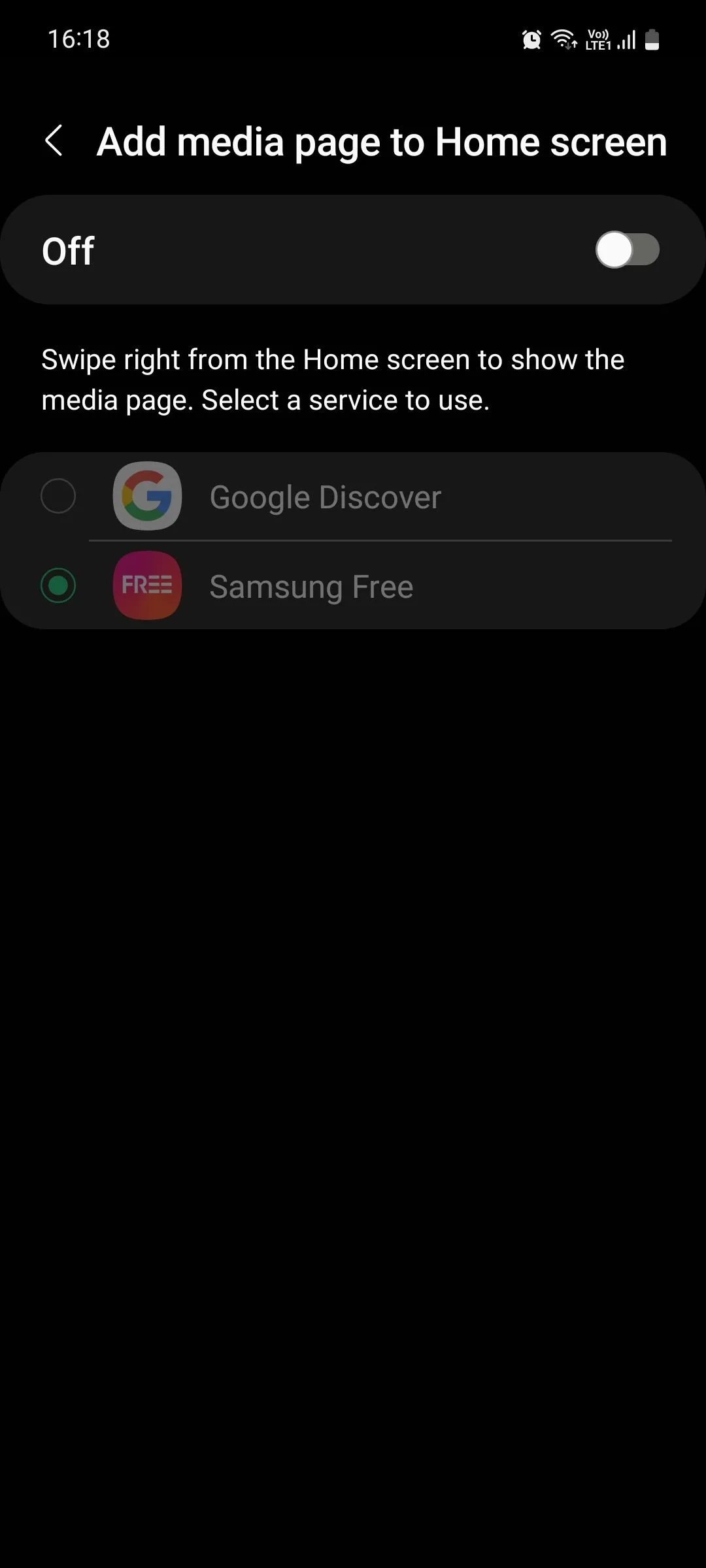 Menu Cài đặt Màn hình chờ trên Samsung, hiển thị tùy chọn bật/tắt "Thêm trang phương tiện vào Màn hình chờ" liên quan đến Samsung Free.
Menu Cài đặt Màn hình chờ trên Samsung, hiển thị tùy chọn bật/tắt "Thêm trang phương tiện vào Màn hình chờ" liên quan đến Samsung Free.
Samsung Max
Samsung Max là một ứng dụng VPN miễn phí có quảng cáo và dịch vụ tiết kiệm dữ liệu. Nó định tuyến tất cả lưu lượng truy cập qua máy chủ của Samsung để nén và mã hóa. Mặc dù nó giúp tiết kiệm dữ liệu và cung cấp một số bảo vệ trên mạng công cộng, về cơ bản bạn đang đánh đổi quyền riêng tư này lấy quyền riêng tư khác vì ứng dụng này có thu thập ID quảng cáo của bạn cho mục đích tiếp thị.
Bạn có thể nâng cấp lên gói trả phí để có ít quảng cáo hơn và bảo mật tốt hơn, nhưng nhiều người dùng vẫn chọn sử dụng các dịch vụ VPN truyền thống thay thế. Ứng dụng có thể bị vô hiệu hóa nhưng không thể gỡ cài đặt.
Kết Luận
Là một công ty chủ yếu về phần cứng, mô hình kinh doanh của Samsung không tập trung hoàn toàn vào quảng cáo được nhắm mục tiêu. Tuy nhiên, thực tế là khá nhiều ứng dụng hệ thống của hãng vẫn thu thập dữ liệu cá nhân của bạn.
Tin tốt là hầu hết các dịch vụ này đều là tùy chọn (opt-in), nghĩa là khả năng chúng chạy ngầm và thu thập dữ liệu mà bạn không hề hay biết là thấp hơn. Việc hiểu rõ chức năng và quyền hạn của từng ứng dụng hệ thống sẽ giúp bạn kiểm soát tốt hơn thiết bị của mình, tối ưu hóa hiệu suất và bảo vệ quyền riêng tư cá nhân. Hãy kiểm tra các cài đặt ứng dụng trên điện thoại Samsung của bạn ngay hôm nay để có trải nghiệm sử dụng tốt nhất!